Introducción
Tu iPhone te permite crear carpetas en las que puedes agrupar aplicaciones relacionadas para organizarlas mejor. Esto facilita el descubrimiento de aplicaciones y despeja la pantalla de inicio de su teléfono. En su iPhone, le enseñaremos cómo crear y eliminar dichas carpetas.
Crear una carpeta de aplicaciones para iPhone
Para crear una nueva carpeta, arrastre un aplicación desde tu iPhone pantalla de inicio y colóquelo en otra aplicación. Ambos programas se reubicarán posteriormente en una nueva carpeta.
Para comenzar, busque la primera aplicación que desea agregar a una nueva carpeta. Luego, mantenga presionada esta aplicación hasta que todos los íconos de su aplicación comiencen a moverse.
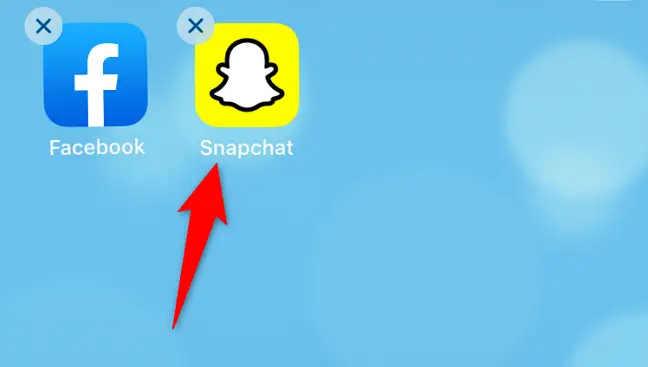
Arrastre su aplicación inicial a otra aplicación mientras los íconos de su aplicación aún se mueven. Esto creará una nueva carpeta que contiene los dos programas seleccionados.
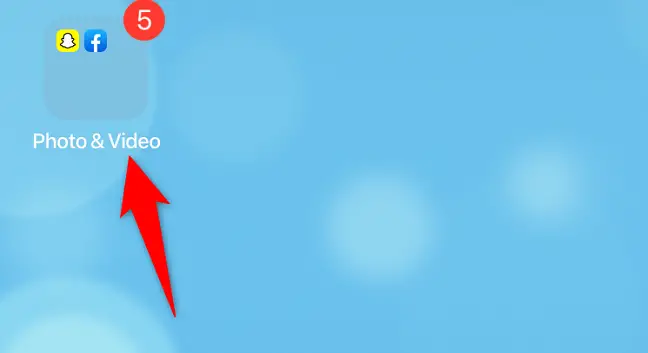
Dependiendo de las aplicaciones que transfirió a la nueva carpeta, su iPhone nombrará la carpeta apropiadamente. Para cambiar el nombre de la carpeta, ábrala, mantenga presionado el nombre existente y luego ingrese el nuevo nombre.
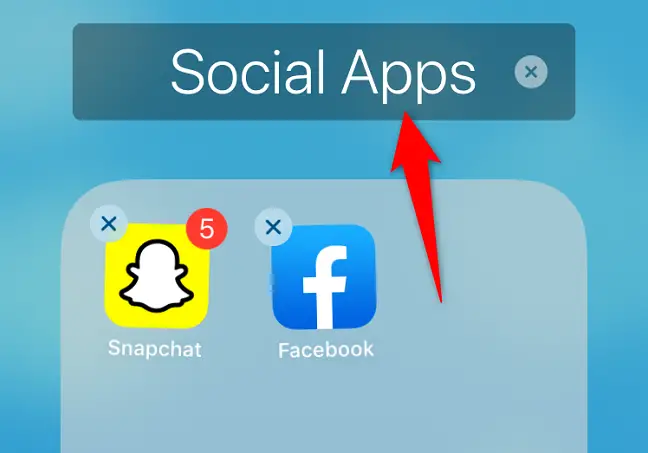
Para agregar más aplicaciones desde su pantalla de inicio a su nueva carpeta, simplemente arrástrelas a la carpeta. Del mismo modo, para eliminar programas de su colección, arrástrelos fuera de ella. Esto simplemente elimina los programas de su carpeta; no se eliminan.
Y así es como creas carpetas de iPhone y organizas aplicaciones. Disfruta de un claro pantalla de inicio del iPhone!
Eliminar una carpeta de aplicaciones de iPhone
Para eliminar una carpeta de aplicaciones de su pantalla de inicio, elimine todas las aplicaciones que contiene.
Para comenzar, busque y abra su carpeta. Después de eso, arrastre cada programa fuera de la carpeta.
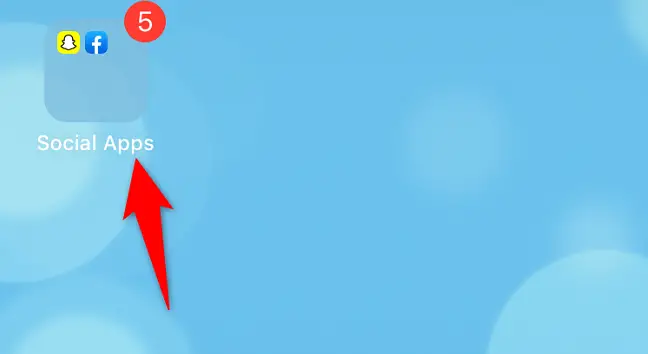
Cuando mueve todas sus aplicaciones fuera de la carpeta, su iPhone elimina la carpeta.
Eliminar todas las carpetas de aplicaciones de iPhone
Puede borrar instantáneamente todas las carpetas de aplicaciones que haya establecido en la pantalla de inicio de su iPhone. No tendrá que eliminar cada carpeta manualmente de esta manera. Cabe señalar que al eliminar los directorios no se eliminan los programas incluidos en ellos.
Comience abriendo la aplicación Configuración en su iPhone. Luego vaya a General > Restablecer.
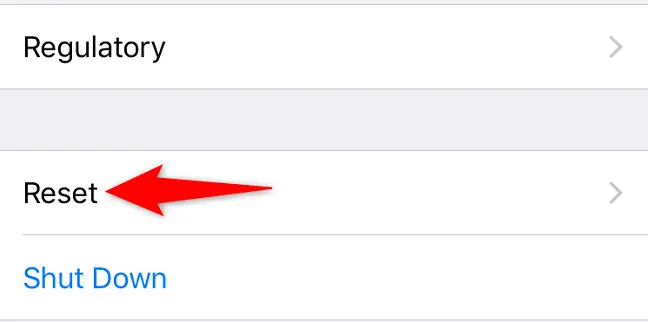
Elija "Restablecer el diseño de la pantalla de inicio" en la página "Restablecer".
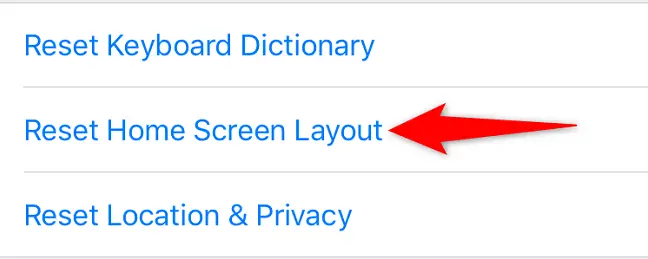
Seleccione "Restablecer pantalla de inicio" en el mensaje abierto.
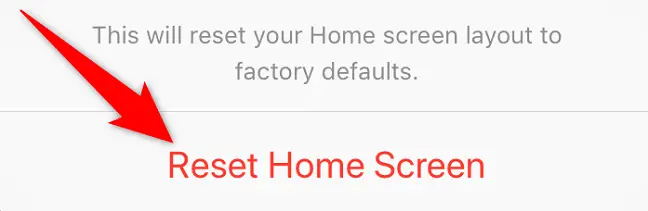
Y todas las carpetas de su aplicación han desaparecido de su pantalla de inicio. Sus aplicaciones instaladas ahora están agrupadas alfabéticamente después de las aplicaciones estándar de iPhone. ¡Disfrutar!


